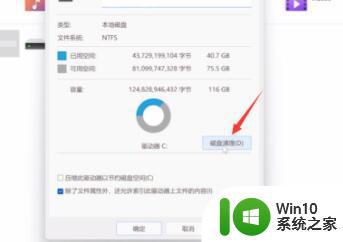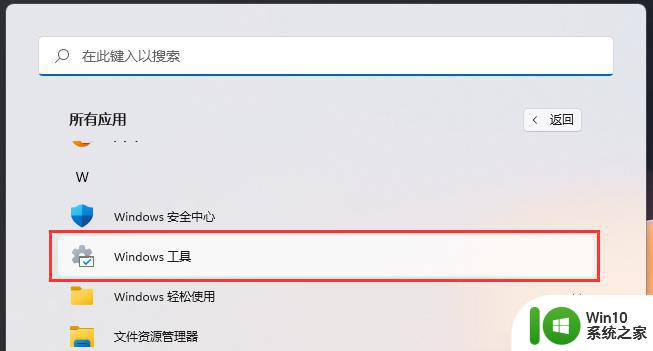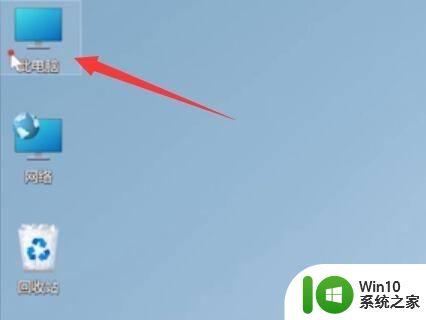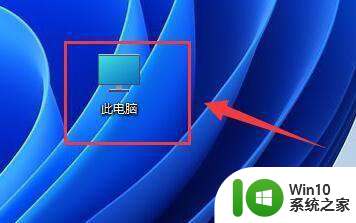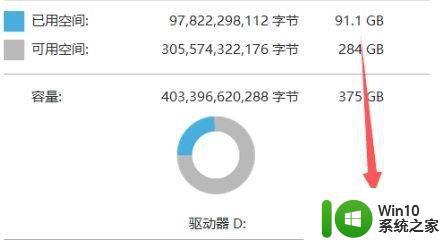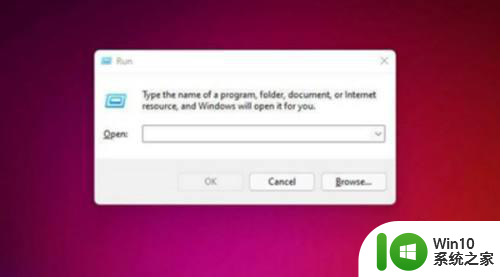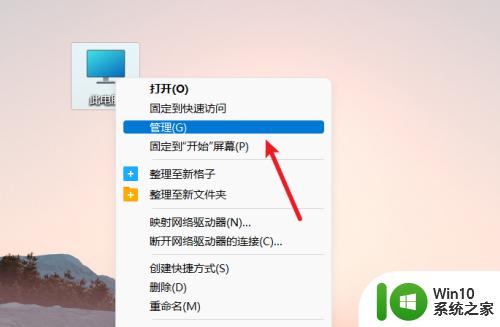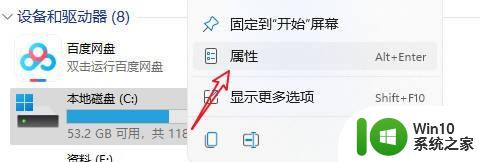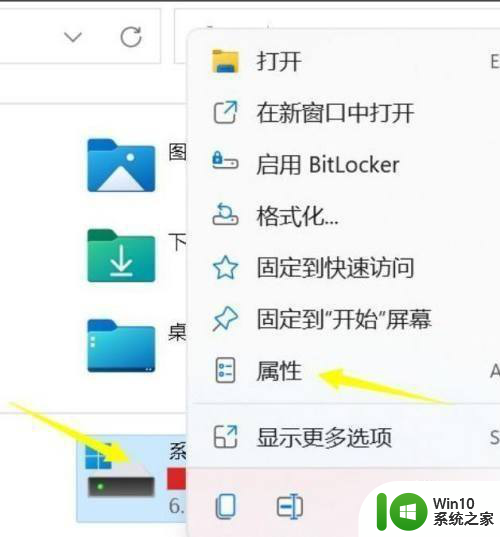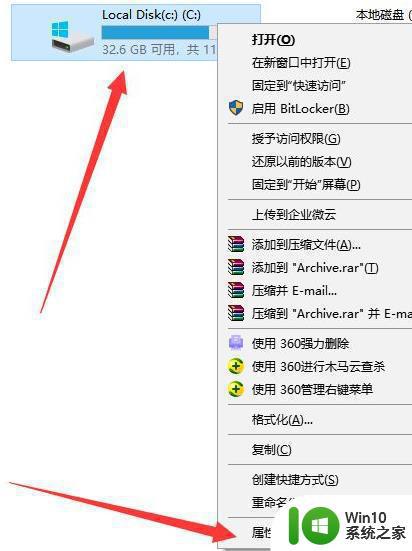win11磁盘清理不见了的处理方法 win11磁盘清理功能消失怎么办
随着Windows 11的发布,许多用户发现磁盘清理功能不见了,这给用户的电脑清理工作带来了一些困扰,不用担心我们可以通过一些简单的处理方法来解决这个问题。本文将为大家介绍针对win11磁盘清理不见了的处理方法,帮助用户重新找回磁盘清理功能,让电脑保持良好的运行状态。无论你是电脑新手还是老手,都能够轻松操作,快速解决这一问题。接下来让我们一起来了解一下吧!
具体解决方法如下:
1、首先,按键盘上的【Win】键,或点击任务栏上的【开始图标】;
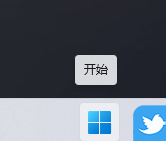
2、接着,点击【所有应用】;
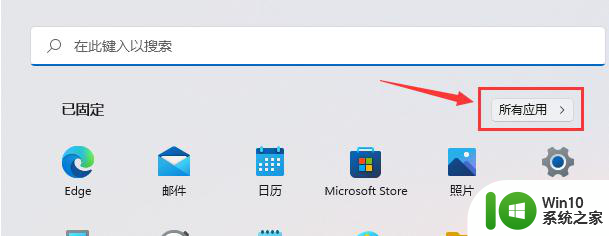
3、所有应用下,找到并点击打开【Windows 工具】;
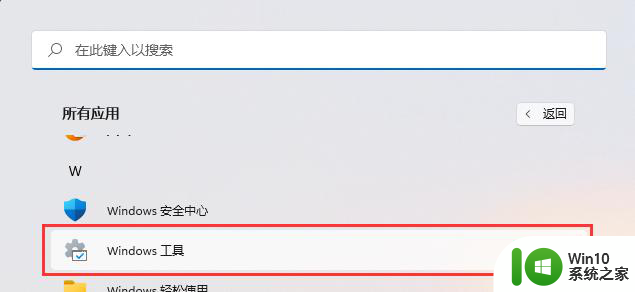
4、Windows 工具窗口,就可以找到【磁盘清理】了。
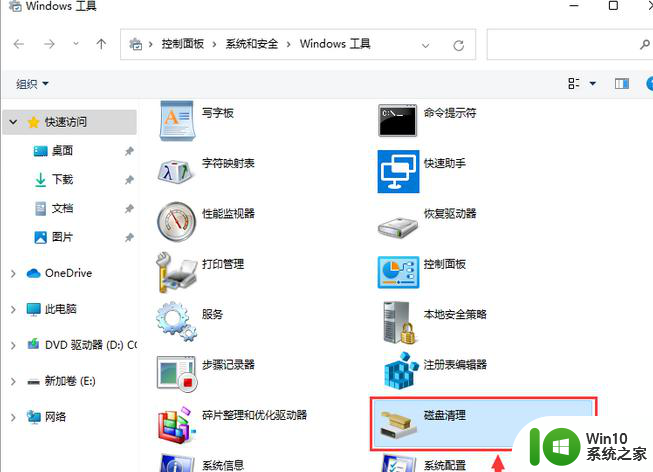
Win11新版磁盘清理:
1、首先,按键盘上的【Win】键,或点击任务栏上的【开始菜单】,再选择已固定应用下的【设置】;
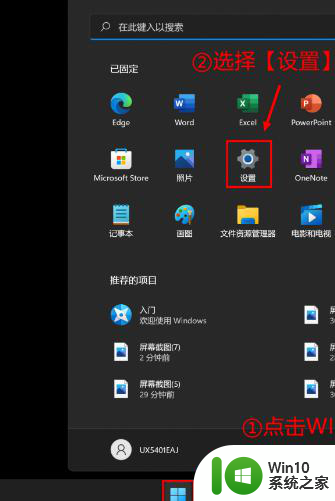
2、当前路径为:系统 > 存储,可以看到各部分空间的占用情况,存储管理下,可以将存储感知(自动释放空间,删除临时文件,并管理本地可用的云内容)【打开】;
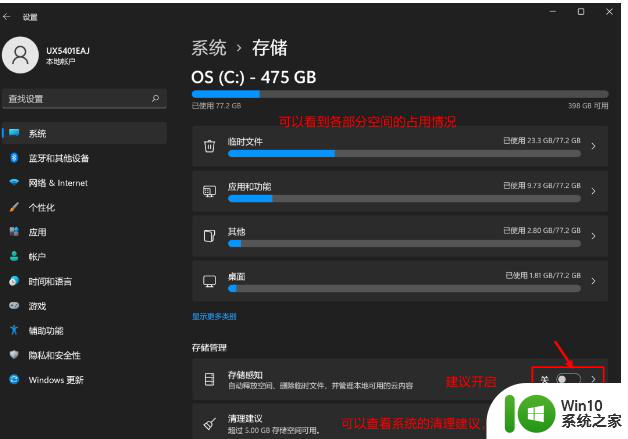
3、当前路径为:系统 > 存储 > 清理建议,勾选需要删除的【临时文件】;
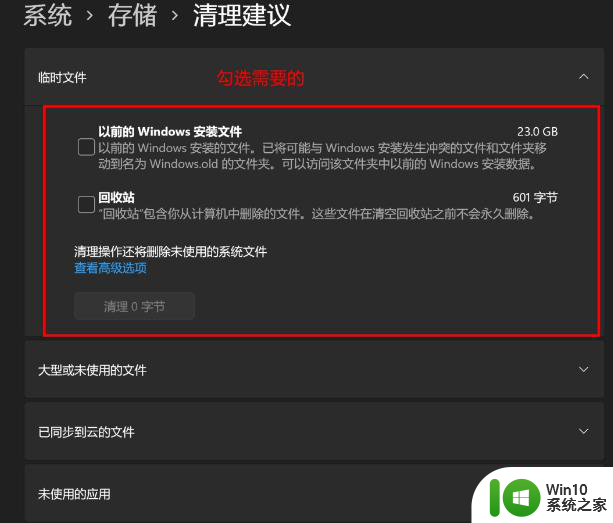
4、当前路径为:系统 > 存储 > 清理建议 > 临时文件,查看【高级选项】后,会看到更清晰的文件介绍,根据自己的需要删除即可;
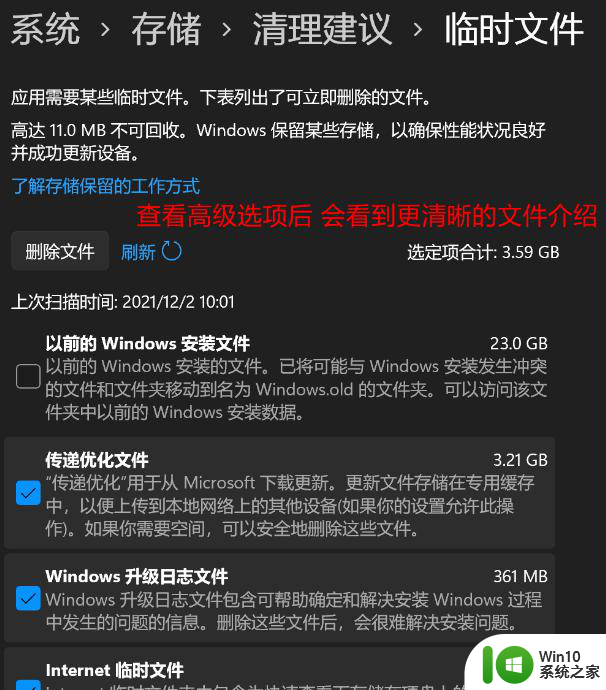
5、当前路径为:系统 > 存储 > 存储感知,建议大家【开启】,打开后,每隔一段时间(支持自定义),系统就会自动清理临时文件释放空间;
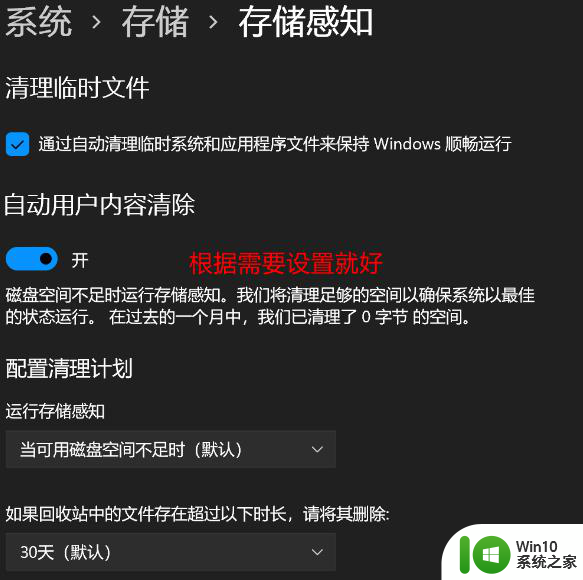
以上就是关于win11磁盘清理不见了的处理方法的全部内容,有出现相同情况的用户就可以按照小编的方法了来解决了。